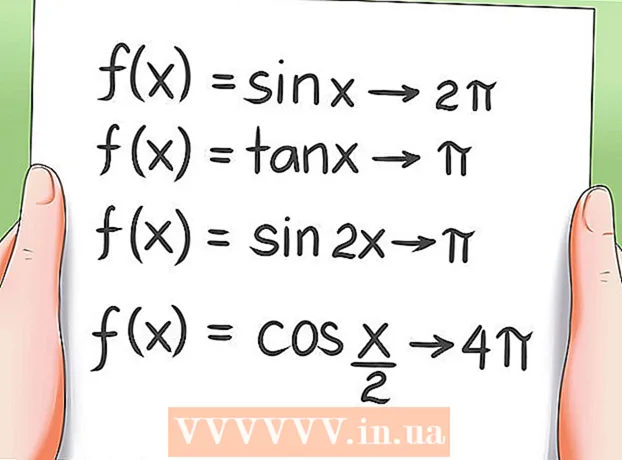作者:
Robert Simon
创建日期:
17 六月 2021
更新日期:
1 七月 2024

内容
此WikiHow教您如何在Microsoft Excel工作簿集中的多个工作表之间链接数据。每次您更改源工作表中的列内容时,链接过程都会自动将数据从一张纸拉到另一张纸,并更新登录页面上的数据。
脚步
打开Microsoft Excel工作簿。 Excel具有蓝色和白色的“ X”符号。

在工作表标签中点击登录页面。 表格列表显示在Excel窗口的底部。单击您要链接到另一个工作表的工作表。
单击目标工作表上的一个空单元格。 这将是目标单元格。当您将目标单元格链接到另一个工作表时,每次源单元格中的数据更改时,该单元格中的数据都会自动同步并更新。

进口 = 在单元格中启动在目标单元格中的公式。
从工作表标签中单击源工作表。 找到要在其中获取数据的工作表,然后单击该选项卡以打开工作表。

查看食谱栏。 编辑栏在工作簿的顶部显示目标单元格的值。当您切换到源工作表时,编辑栏将显示等号,当前工作表的名称和感叹号。- 或者,您可以在公式栏中自行输入。该公式将类似于以下内容 =
! ,在““是您的源页面的名称。
- 或者,您可以在公式栏中自行输入。该公式将类似于以下内容 =
单击源页面上的单元格。 这将转到源框。源单元格可以是空单元格,也可以是可用数据的单元格。当您链接工作表时,目标单元格将自动使用源单元格中的数据进行更新。
- 例如,如果您从Sheet1中的单元格D12中提取数据,则公式为 = Sheet1!D12.
按 ↵输入 完成公式并将其转换回目标工作表。 现在,目标单元已链接到源单元,将自动检索并导入数据。每次在源单元格中编辑数据时,目标单元格也会更新。
单击目标单元格以使其突出显示。
单击并拖动目标单元格右下角的方形图标。 这扩大了源表和目标表之间链接的单元格的范围。当您扩展原始目标单元格时,源工作表上的相邻单元格也会被链接。
- 您可以在任何方向上拖动和扩展链接单元格的范围,包括部分或整个工作表。